Adicionar botão de inscrição
Essa página mostra como adicionar o botão de inscrição em um evento. O primeiro passo é entrar no Admin do Word press, isso pode ser feito pelo menu disponível no menu principal.
Em seguida, vá no Link "Eventos" disponível no menu da esquerda, e localiza o evento que deseja adicionar o botão, ou se for o caso, inclua um novo evento.
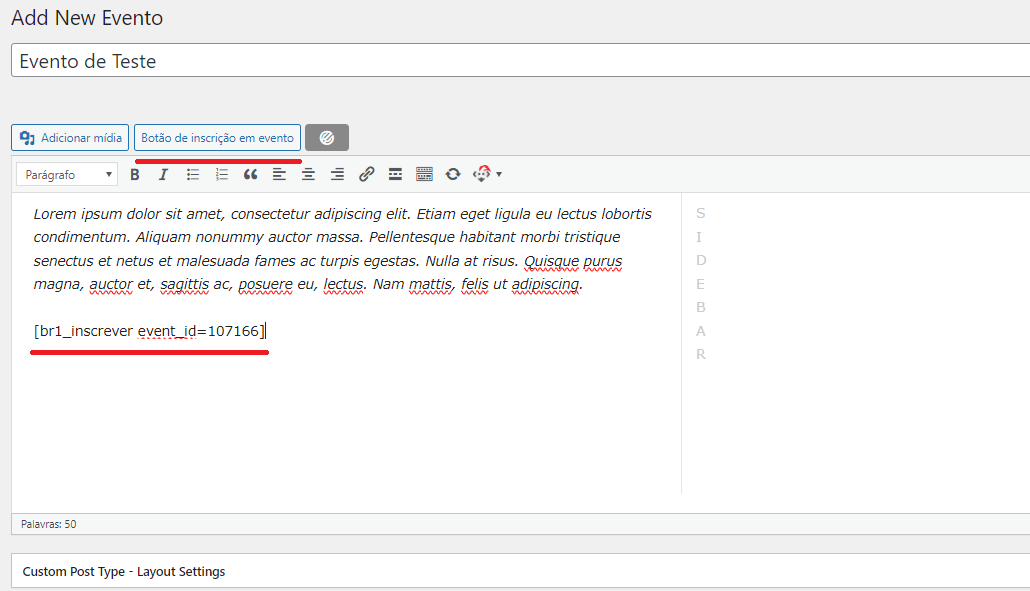
Na tela de alteração do evento, escolha o ponto da descrição do evento onde deseja que apareça o botão, e clique
no botão "Botão de inscrição em evento". O sistema irá adicionar um código como
[br1_inscrever event_id=9999] no meio do texto.
Em seguida, role a tela até encontrar a seção "Inscrições", como indicada na imagem abaixo:
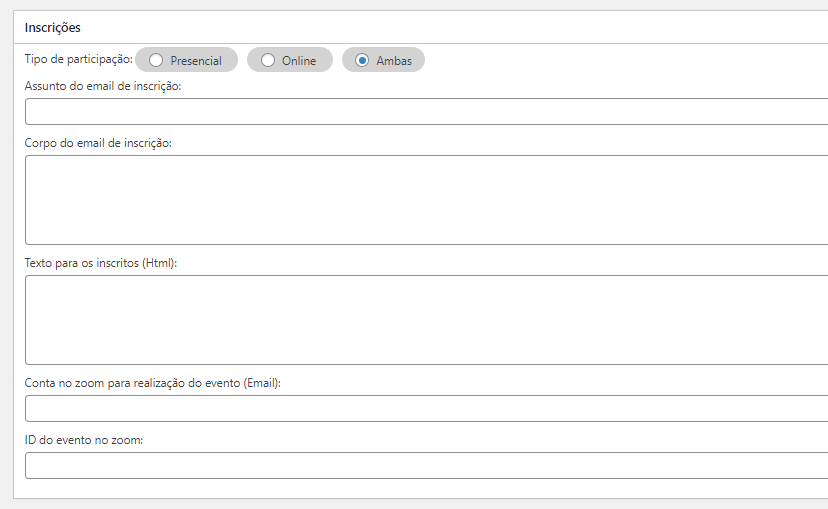
Aqui você pode informar os detalhes do processo de inscrição no evento:
- Tipo de participação: Indica se o evento aceitará inscrições presenciais, online ou ambas.
- Assunto do email: Assunto do email que será enviado ao inscrito no momento da inscrição.
- Corpo do email: Corpo do email que será enviado ao inscrito no momento da inscrição.
- Texto para os inscritos: Texto que será exibido na página de eventos quando o usuário atual já estiver inscrito.
- Conta do zoom: Email com a conta do Zoom utilizada para a realização do evento.
- ID do evento no zoom: Código do evento no Zoom. Se for informado, junto com a conta no zoom, o sistema irá exibir um link para acesso ao evento.
Após preencher todos os dados, basta clicar em "Publicar" para que o evento seja atualizado.
